
今天给大家介绍一下Gitlab中CI/CD的自动化部署安装与使用。
1. docker方式安装
安装文档:https://docs.gitlab.com/runne...
docker run -dit
--name gitlab-runner
--restart always
-v /srv/gitlab-runner/config:/etc/gitlab-runner
-v /var/run/docker.sock:/var/run/docker.sock
gitlab/gitlab-runner:latest1.1 设置信息
docker exec -it gitlab-runner gitlab-runner register2. 非docker方式安装
2.1 安装GitLab Runner
安装环境:Linux
其他环境参考:https://docs.gitlab.com/runne...
下载
curl -L --output /usr/local/bin/gitlab-runner https://gitlab-runner-downloads.s3.amazonaws.com/latest/binaries/gitlab-runner-linux-amd64添加权限
chmod +x /usr/local/bin/gitlab-runner新建gitlab-runner用户
sudo useradd --comment 'GitLab Runner' --create-home gitlab-runner --shell /bin/bash安装
安装时需要指定我们上面新建的用户
gitlab-runner install --user=gitlab-runner --working-directory=/home/gitlab-runner启动
gitlab-runner start3. 配置Runner
2.1 获取配置信息
进入你的gitlab ——> settings —— > CI/CD ——> Runners
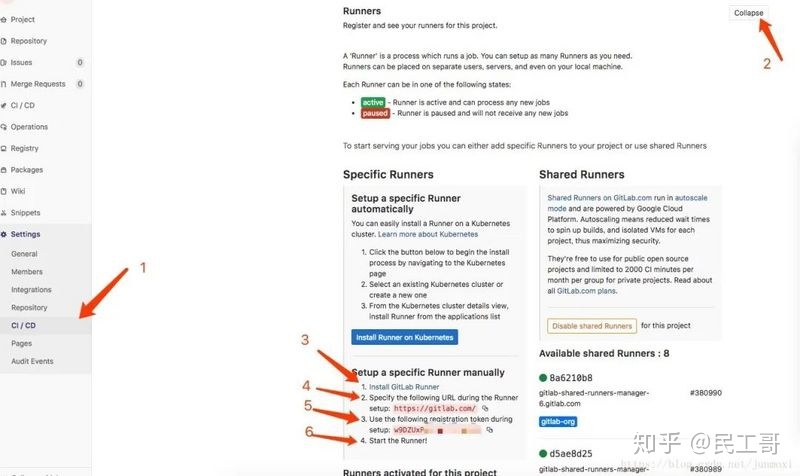
这里主要是记住第4 和 第5 的值
3.2 注册
gitlab-runner register3.2.1 输入你的gitlab的URL
上一步记录的第4 的值

3.2.2 输入token
输入上一步记录的第5 的值

3.2.3 输入描述
输入runner 的描述,自己看着写,后期可以改

3.2.4 输入tag
输入标签,这里输入 pibigstar

3.2.5 询问是否在未加标签的Build上运行
我这里选择的 true,默认为 false。

3.2.6 询问是否锁定最近项目
默认为 false,直接回车

3.2.7 运行平台
提示你注册成功,输入runner要运行的平台和方式,这里我输入docker,回车

3.2.8 输入运行的docker镜像
输入runner需要在那个镜像下运行,因为我要运行 go项目,所以我输入的是 go:1.13

3.2.9 完成注册

3.3.0 设置
这时页面上会出现这个Runner实例,如果我们设置了tag,那么需要设置一下,就算job没有tag也可以运行
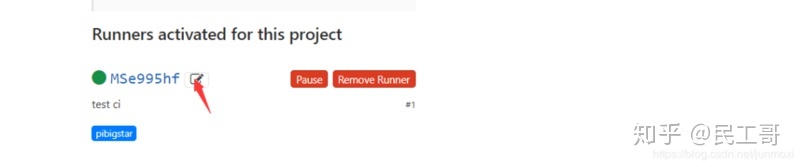
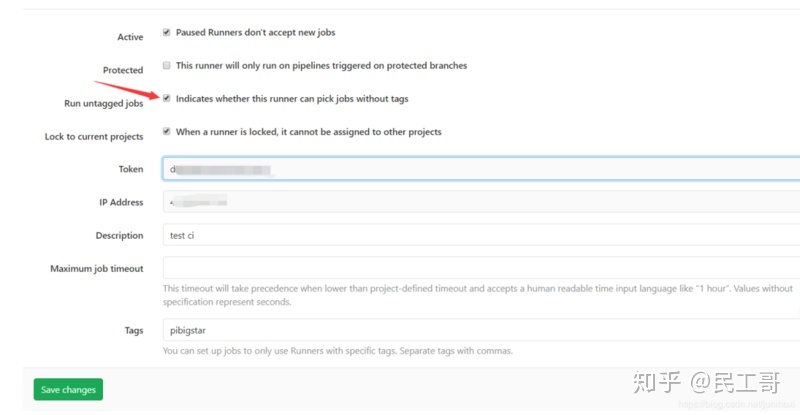
4. 编写.gitlab-ci.yml 文件
在你项目根目录下创建文件:.gitlab-ci.yml,写个小demo。
stages:
- build
- test
- deploy
build_maven:
stage: build
script:
- echo "build maven....."
- echo "mvn clean"
- echo "done"
test_springboot:
stage: test
script:
- echo "run java test....."
- echo "java -test"
- echo "done"
deploy_springboot:
stage: deploy
script:
- echo "deploy springboot...."
- echo "run mvn install"
- echo "done"当你项目push到gitlab中之后:
在CI/CD ——> pipelines 中即可看到效果

可以点进去看每一步执行了那些操作:
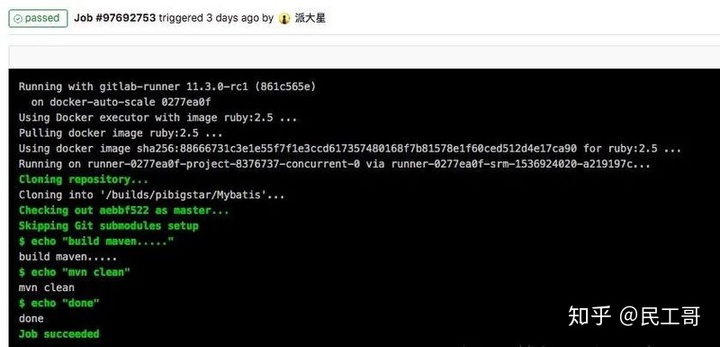
原文链接:https://blog.csdn.net/junmoxi...
版权声明:本文为「跟派大星学编程」的原创文章,遵循 CC 4.0 BY-SA 版权协议,转载请附上原文出处链接及本声明。
- 升职加薪必备!运维工程师打怪升级进阶成神之路
- 我没有开挂的人生!自律和坚持,是我走IT之路的唯一捷径
- 全网最新、最全Linux面试题(2020版)!
- 史上最全、最新的Redis面试题(2020最新版)!
- 赞!7000 字学习笔记,MySQL 从入门到放弃
如有错误或其它问题,欢迎小伙伴留言评论、指正。如有帮助,欢迎点赞+转发分享。
更多相关开源技术文章,请持续关注民工哥知乎技术专栏。
我是民工哥,一个爱折腾的IT技术老司机,欢迎关注我,我们一起学习,共同成长!!







 本文详细介绍了如何通过Docker安装GitLab,并演示了GitLab CI/CD的自动化部署过程,包括GitLab Runner的安装、配置和编写.gitlab-ci.yml文件。通过实践,读者将能掌握GitLab持续集成与持续部署的基本用法。
本文详细介绍了如何通过Docker安装GitLab,并演示了GitLab CI/CD的自动化部署过程,包括GitLab Runner的安装、配置和编写.gitlab-ci.yml文件。通过实践,读者将能掌握GitLab持续集成与持续部署的基本用法。














 234
234

 被折叠的 条评论
为什么被折叠?
被折叠的 条评论
为什么被折叠?








